Desideri aggiornare le app sul tuo telefono Android? Questa è una buona idea. Ti mostreremo cosa devi fare per aggiornare il tuo Google Play Store o le app trasferite localmente.
La maggior parte degli sviluppatori di app Android pubblica aggiornamenti regolari che introducono nuove funzionalità, miglioramenti delle prestazioni e correzioni di bug. Le versioni più recenti delle app migliorano inoltre la stabilità e la sicurezza del dispositivo, rendendone essenziale l'installazione.
Puoi aggiornare le app Android con una breve visita al Google Play Store integrato. Tuttavia, in alcuni casi, potresti dover fare affidamento su metodi alternativi per aggiornare le app Android.
Aggiorna manualmente tramite Google Play Store
Puoi aggiornare manualmente le singole app su un dispositivo Android tramite Google Play Store. Per farlo:
1. Individua e tocca l'icona Google Playnella schermata iniziale del tuo Android.
2. Cerca l'app che desideri aggiornare, ad esempio Chrome, e selezionala tra i risultati della ricerca.
3. Tocca il pulsante Aggiorna. Se non ci sono aggiornamenti in sospeso per l'app, vedrai invece un pulsante Apri.

In alternativa, puoi aggiornare più app come segue:
1. Tocca il ritratto del tuo profilo accanto al campo di ricerca sul Google Play Store.
2. ToccaGestisci app e dispositivi.
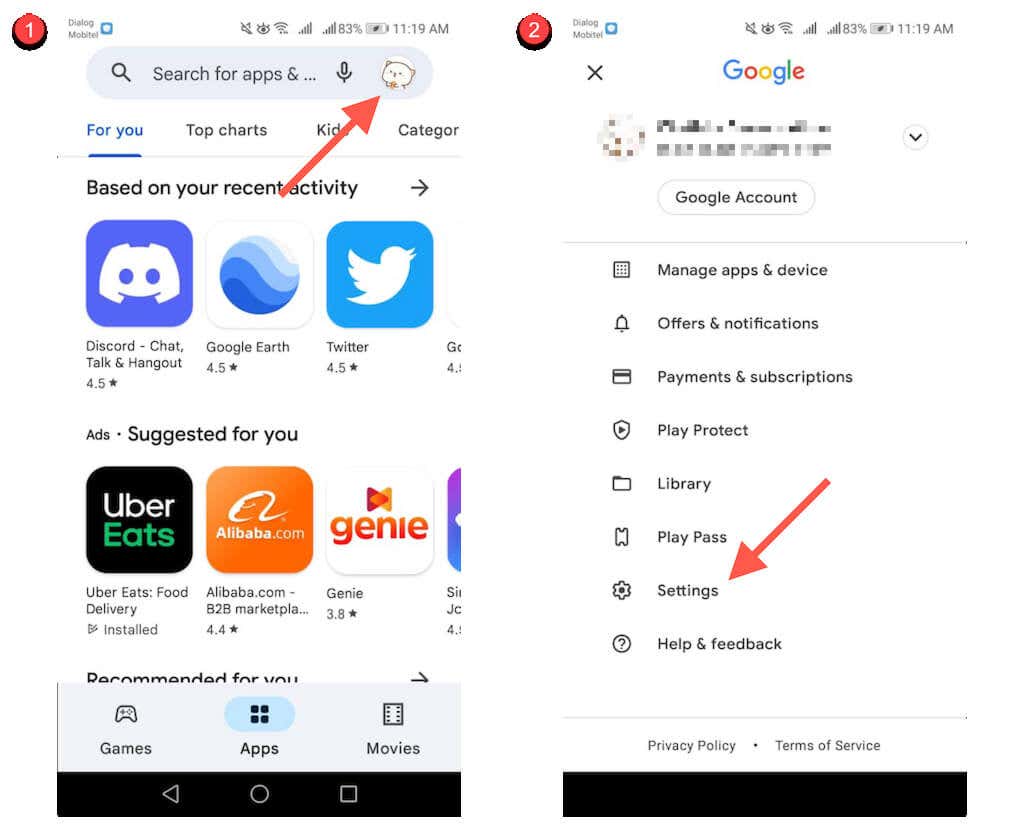
3. Passa alla scheda Gestisci.
4. Seleziona Aggiornamenti disponibiliper visualizzare un elenco di app con aggiornamenti disponibili.
5. Seleziona la casella accanto a ciascuna app che desideri aggiornare.
6. Tocca l'icona Aggiornanella parte in alto a destra dello schermo.
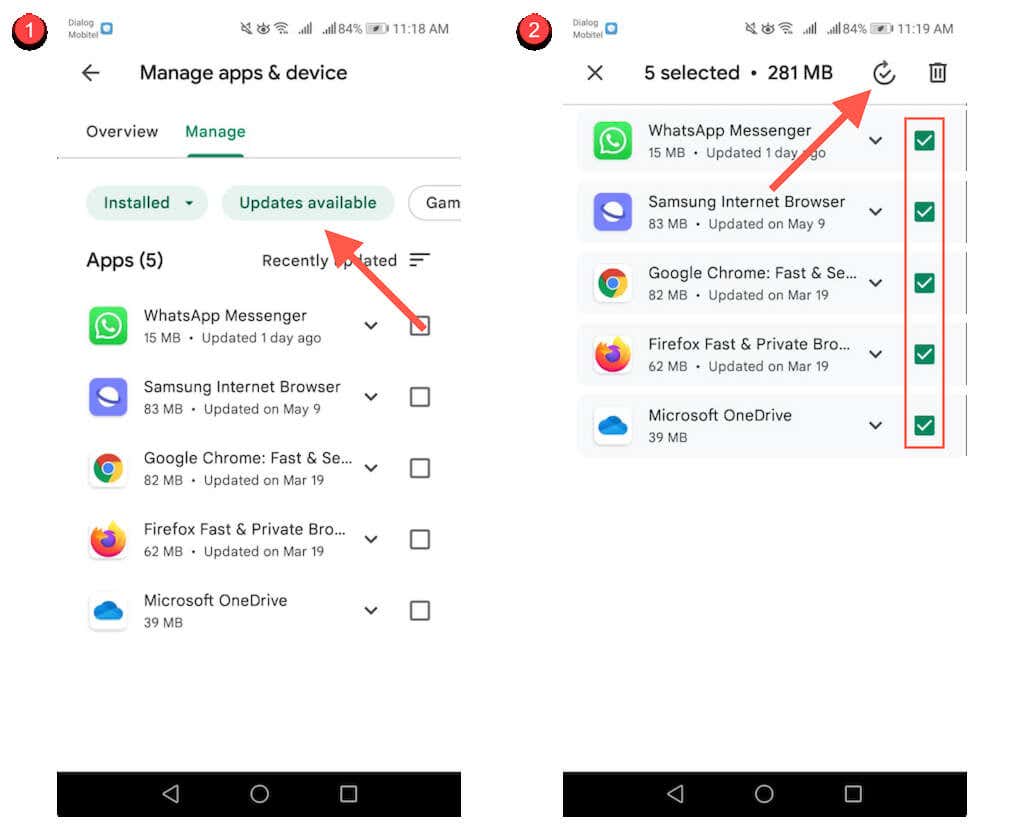
Abilita gli aggiornamenti automatici tramite Google Play Store
Puoi anche abilitare gli aggiornamenti automatici delle app tramite Google Play Store. Per farlo:
1. Tocca il ritratto del tuo profilo nell'app Google Play Store.
2. Seleziona Impostazioni.
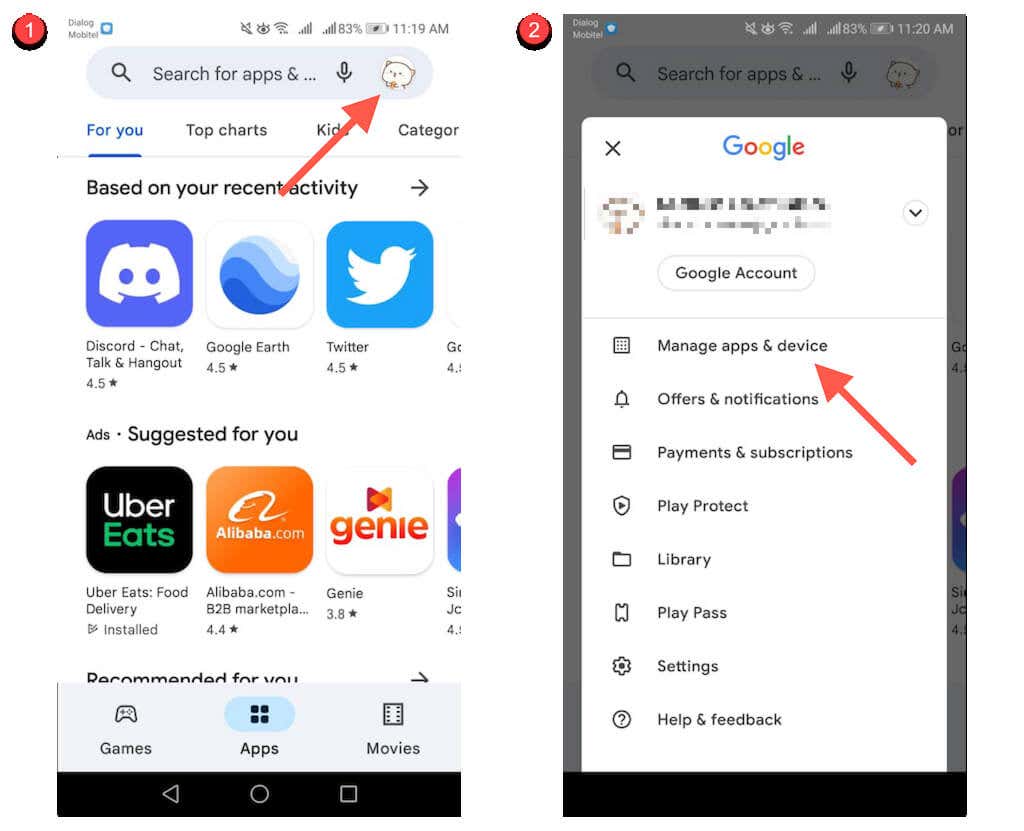
3. Tocca Preferenze di rete>Aggiornamento automatico app.
4. Seleziona Su qualsiasi reteo Solo Wi-Fi. Scegli quest'ultima opzione se non vuoi evitare un utilizzo eccessivo dei dati cellulari.
5. Tocca Fine.

Aggiorna Google Play Store
Se hai problemi con il download o l'aggiornamento delle app su Android, potresti voler aggiornare Google Play Store. Per farlo:.
1. Tocca l'icona del tuo profilo nell'angolo in alto a destra del Google Play Store e seleziona Impostazioni.
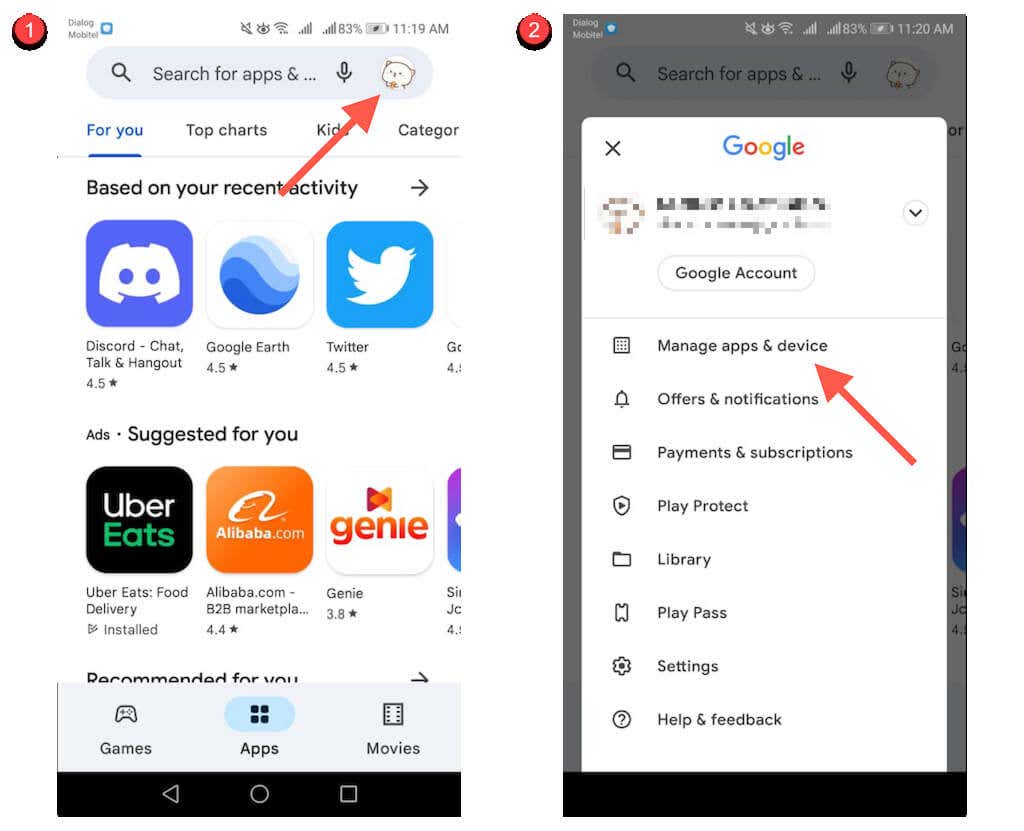
2. ToccaInformazioni.
3. Tocca il link Aggiorna Play Storein Versione Play Store.

Aggiorna le app da App Store specifici del dispositivo
A meno che tu non utilizzi un Google Pixel o un altro smartphone con una versione stock di Android, sul tuo telefono potrebbe essere preinstallato un app store specifico del dispositivo che devi utilizzare per aggiornare app specifiche, ad esempio Samsung Visit In.
Per fortuna, questi negozi si comportano essenzialmente allo stesso modo del Google Play Store. Ad esempio, nel Samsung Galaxy Store puoi:
Aggiorna un'app manualmente:cerca l'app e un'opzione per Aggiorna.
Aggiorna più app: seleziona l'icona Menue seleziona Aggiornamentiper visualizzare un elenco di aggiornamenti. Quindi, tocca l'icona Aggiornaaccanto a qualsiasi app per aggiornarla. In alternativa, tocca Aggiorna tuttoper installare tutti gli aggiornamenti.
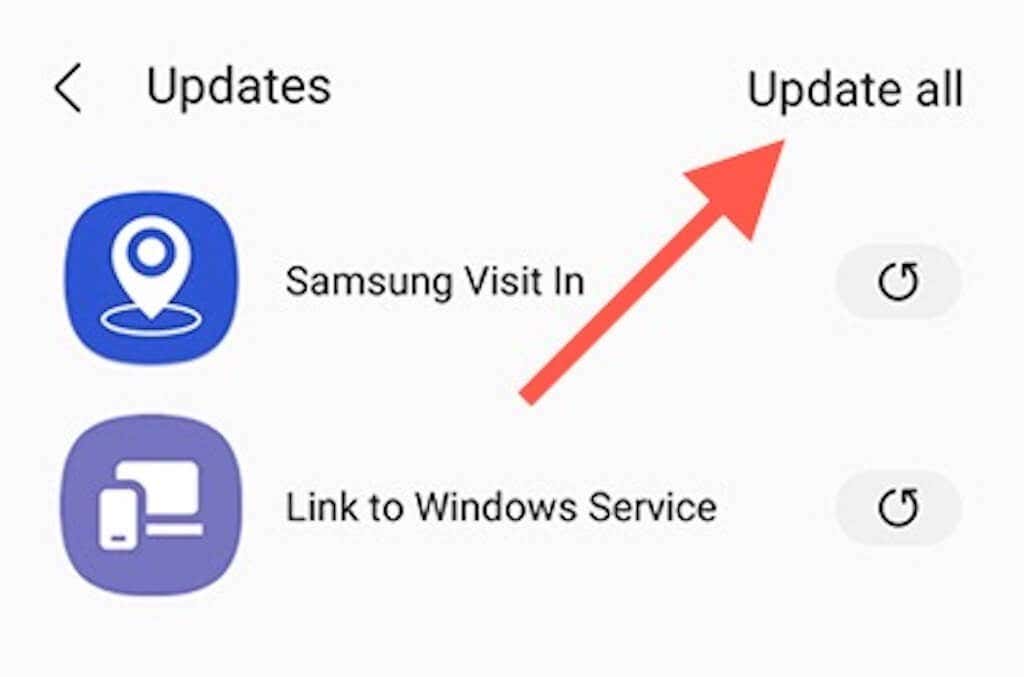
Attiva gli aggiornamenti automatici: tocca l'icona Menue seleziona Impostazioni. Quindi toccaAggiornamento automatico appe scegli tra le impostazioniUtilizzo solo Wi-FieUtilizzo Wi-Fi o dati mobili.
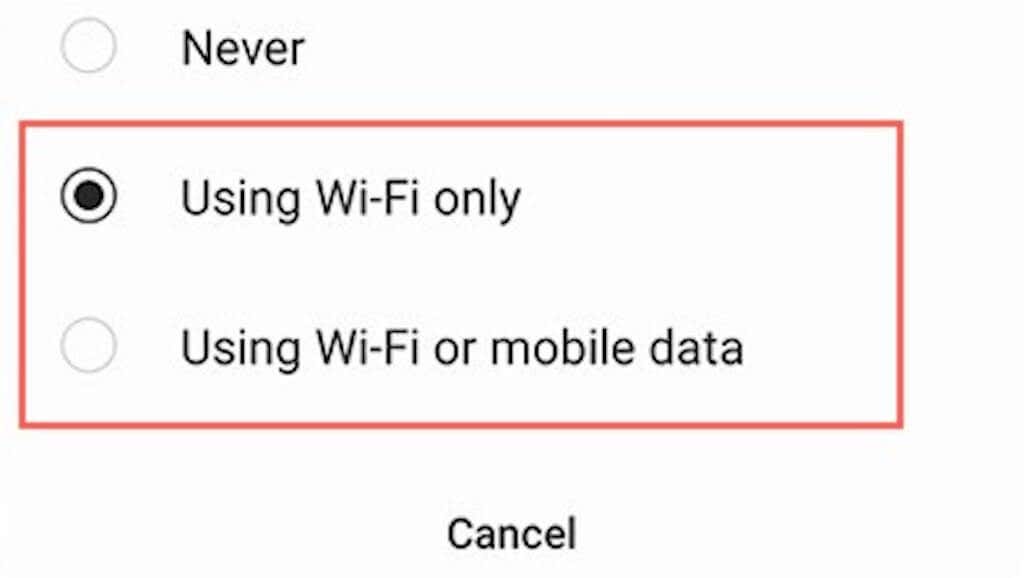
Aggiorna le app da App Store di terze parti
Se utilizzi un app store di terze parti come Aptoide o F-Droid sul tuo smartphone Android, è probabile che dovrai utilizzarlo per aggiornare la maggior parte delle app che scarichi.
Ancora una volta, è piuttosto semplice. Prendendo Aptoide come esempio, puoi:
Aggiorna le app manualmente: cerca un'app e tocca Aggiorna.
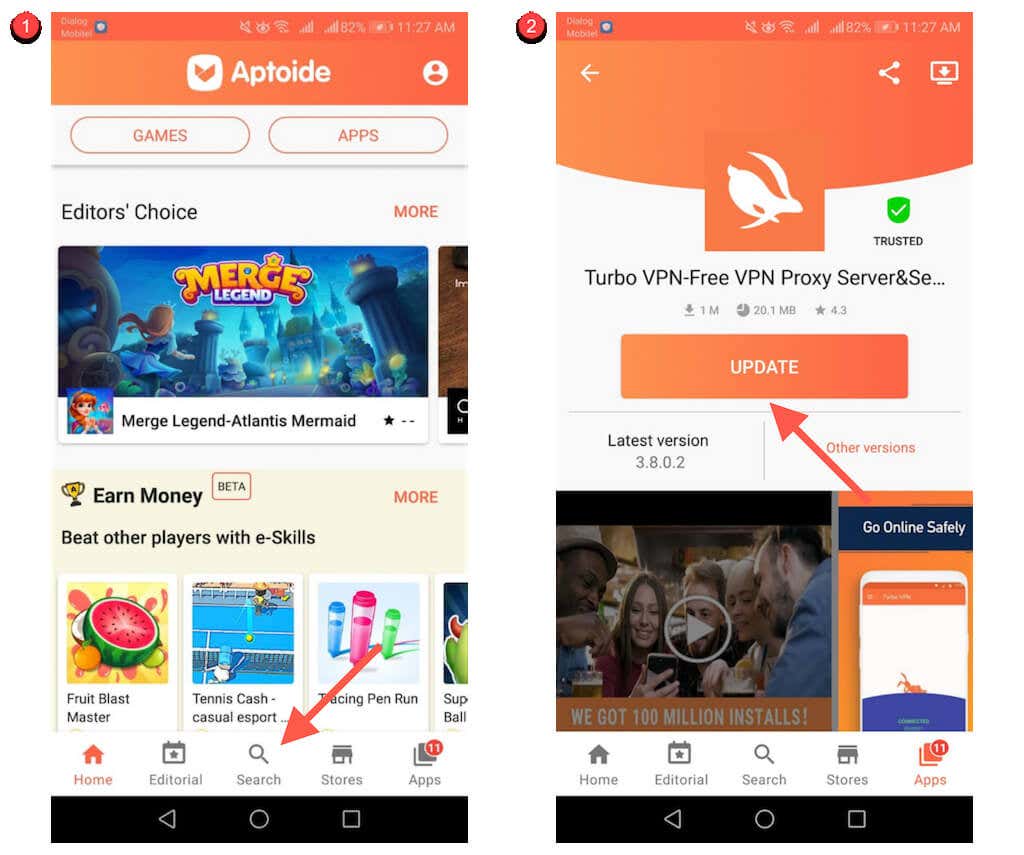
Aggiorna tutte le app: passa alla scheda Appe tocca Aggiorna tutto.
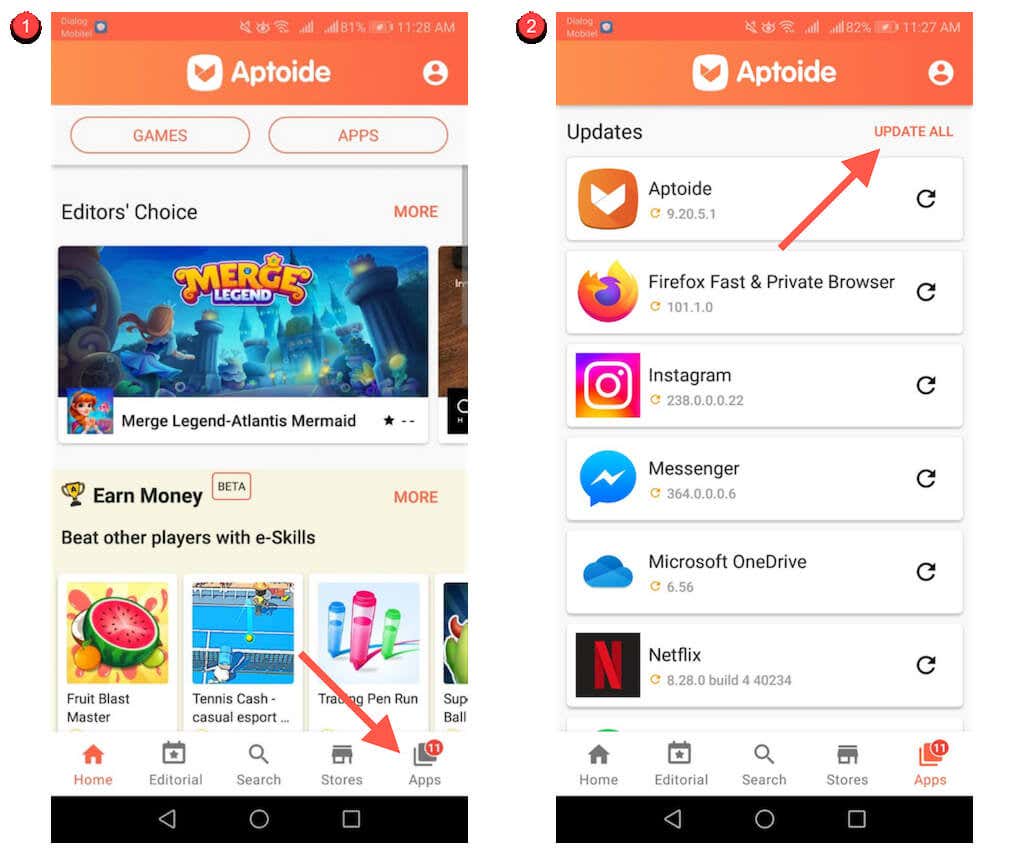
App di aggiornamento automatico: tocca il ritratto del tuo profilo nell'angolo in alto a destra dello schermo. Quindi, tocca Impostazionie attiva gli interruttori accanto a Abilita aggiornamento automaticoper fornire le autorizzazioni Aptoide per aggiornare automaticamente le tue app.
Aggiorna le app trasferite lateralmente su Android
Se carica lateralmente un'app sul tuo Android utilizzi un browser web, devi scaricare e installare manualmente l'APK più recente ogni volta che diventa disponibile una nuova versione. Oppure installa APKUpdater e lascia che faccia il lavoro pesante per te..
Aggiorna manualmente le app trasferite lateralmente
1. Visita nuovamente il sito di download dell'APK da cui hai scaricato l'app, ad esempio APKMirror, e cerca una versione più recente dell'app.
2. Scarica l'APK più recente.

3. Apri l'APK e seleziona Installa.
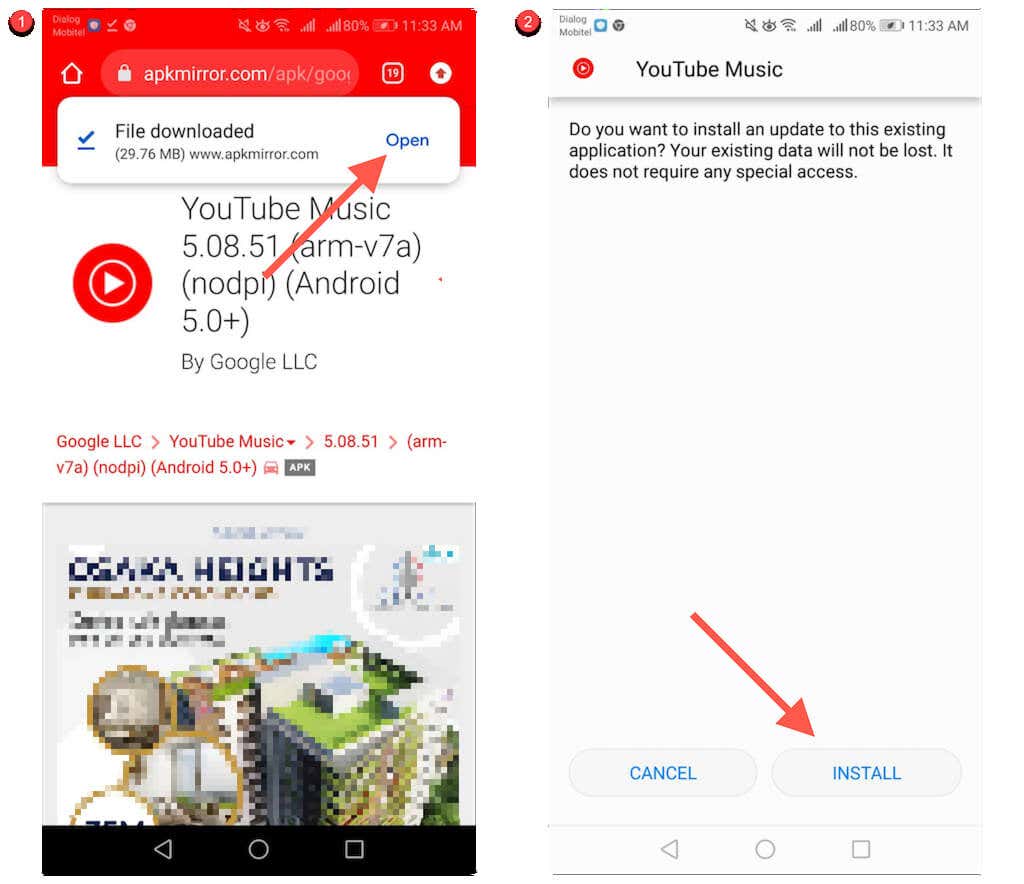
Aggiornamento automatico delle app trasferite lateralmente
1. Scarica e carica APKUpdater di Rumboalla sul tuo Android.
2. Apri APKUpdater e passa alla scheda Aggiornamenti.

3. Attendi finché APKUpdate non verifica la presenza di aggiornamenti più recenti. Quindi, tocca Installaaccanto a un'app per aggiornarla.
Puoi anche configurare APKUpdater per l'installazione automatica degli aggiornamenti. Per farlo:
1. Passa alla scheda Impostazioni.
2. ToccaVerifica di base per aggiornamentie passa da un periodo disponibile all'altro: Giornaliero, Settimanale, Ogni ora, ecc. vuoi che APKUpater controlli gli aggiornamenti più recenti.
3. Tocca Ora di aggiornamentoe determina l'ora in cui desideri che APKUpdater aggiorni le tue app.
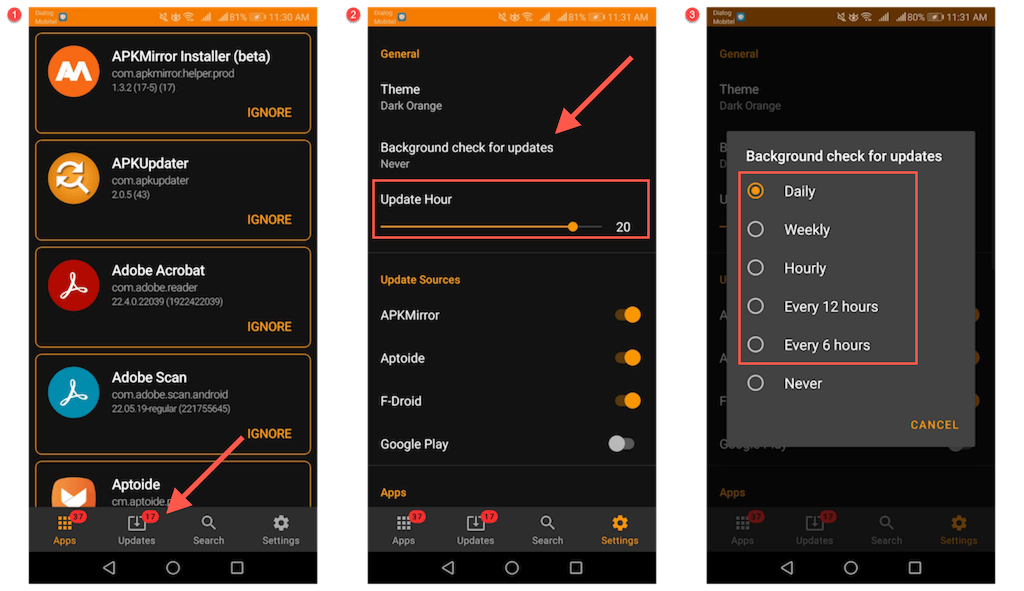
Rimani aggiornato
L'aggiornamento delle app sul tuo dispositivo mobile Android consente un'esperienza migliorata, stabile e sicura. Se non ti piace controllare manualmente gli aggiornamenti, non dimenticare che hai sempre la possibilità di impostare gli aggiornamenti automatici. A volte, però, attenersi agli aggiornamenti manuali potrebbe essere l'opzione migliore.
.